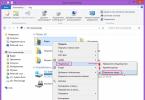Не секрет, что постоянно всплывающие нотификации (уведомления) в системном трее у многих пользователей, мягко говоря, вызывают раздражение, зачастую отвлекая от работы. И иконка со ссылкой на получение обновления системы в виде установки «десятки» исключением не является. Рассмотрим несколько основных способов, как убрать иконку «Получить Windows 10» из трея. Причем, как оказывается, сделать это можно раз и навсегда.
Что означает иконка получения Windows 10?
Вообще, наличие такого значка в области уведомлений означает только две вещи: либо пользователь зарегистрировался на официальном сайте и, так сказать, стоит в очереди на доступ к получению прав на установку новой «операционки», либо корпорация Microsoft регулярно напоминает о существовании такой возможности в виде специального предложения с инсталляцией бесплатной системы поверх существующей.
Как убрать из трея «Получить Windows 10»? В принципе, особых сложностей здесь нет. Понятно, что при наличии «Экспишки» или «Висты» такая иконка появиться просто не может, поскольку «десятка» ставится только поверх седьмой и восьмой версии. Но сейчас посмотрим на простейшие решения, если, например, возникает ситуация, когда пользователь по каким-либо причинам просто не хочет переходить на новую ОС. В первую очередь, если было произведено резервирование, его можно отменить. Но рассмотрим, что можно сделать без такой отмены.
Как убрать из трея «Получить Windows 10» с использованием области уведомлений?
В качестве самого простого варианта можно предложить очистку так называемой области уведомлений. Для этого необходимо использовать параметры настройки, вызываемые правым кликом на из меню свойств.

На экране появится окно, в котором будут присутствовать все отображаемые значки и соответствующие им нотификации. Убираем галочки с тех, которые не нужны (в том числе и со значка получения «десятки») и подтверждаем изменения нажатием кнопки «OK».
Как убрать «Получить Windows 10» из трея при помощи удаления обновлений?
Правда, стоит сказать, что такая методика может помочь не всегда. Здесь придется применять более действенные меры, чтобы постоянная нотификация, как говорится, «не мозолила глаза».

Убрать значок «Получить Windows 10» из трея можно достаточно просто, если удалить одно критическое обновление системы (обычно это пакет КВ3035583).
Тут потребуется выполнить вход в «Центр обновления», после чего слева внизу выбрать пункт установленных апдейтов. Теперь необходимо отсортировать обновления по имени, найти указанный пакет и удалить его, используя команду, вызываемую правым кликом на соответствующей строке.
Как правило, этот процесс может занять от десятка секунд до нескольких минут, после чего будет предложено обновить список для продолжения работы. Только и всего. В большинстве случаев такой метод срабатывает, а значок из системного трея благополучно исчезает. Иногда, правда, при включенном автоматическом апдейте система может снова установить этот пакет. Нет ничего сложного в том, чтобы при поиске и установке в расширенных параметрах настройки сделать выборочную установку, отменив инсталляцию именно этого пакета.
Если значок появляется снова
К сожалению, в зависимости от самой системы и ее настроек, и этот вариант, хотя и считается наиболее подходящим для большинства юзеров, но и он на все сто процентов не может гарантировать того, что иконка в будущем не появится снова. Но если уж это произошло, можно попробовать применить самый кардинальный метод. Как убрать из трея «Получить Windows 10» в этом случае?

Заходим в «Центр обновления» повторно. Если установлен автоматический режим, появится окно с сообщением о том, что системе доступно несколько необязательных обновлений. Кликаем на строке и снова находим вышеуказанный пакет. Но лучше заново выполнить поиск апдейтов вручную (пакет определится), а затем нажать на нем правой кнопкой и выбрать параметр «Скрыть». После этого можно инсталлировать остальные доступные апдейты и перезагрузить систему. Теперь иконка, сигнализирующая о доступности «десятки», уж точно навсегда исчезнет из системного трея.
Кстати сказать, даже при последующем автоматической поиске обновлений и их интеграции в систему данный пакет инсталлировать не будет, поскольку, по сути, просто игнорируется «операционкой».
Заключение
Как видно из вышесказанного, проблема, как убрать из трея «Получить Windows 10», решается достаточно просто. Какой именно метод для ее решения будет применяться, не суть важно, но, в целом, можно порекомендовать использовать третий метод, как самый действенный, хотя и первые два во многих случаях тоже помогают.
Насчет второго варианта можно дать совет по его использованию только тем юзерам, у которых автоматический апдейт системы отключен. Это и понятно, ведь ни поиска, ни тем более появления предложений по инсталляции доступных обязательных и необязательных пакетов, не будет.
Впрочем, для начала можно использовать и обычную очистку области уведомлений, но только если в дальнейшем может потребоваться переход на новую систему, но пока, так сказать, в ближайшее время этого делать не планируется. Значок просто исчезнет, но возможность активации процесса установки «десятки» все равно останется, хоть и будет неактивной. А активировать ее можно в любой момент.
Как удалить получить windows 10 – уведомление?
Всем привет, в очередной статье блога Компьютер76 я расскажу, как избавиться и удалить получить windows 10 – уведомление, которое ежедневно мелькает на мониторе компьютера и ноутбука любого счастливого обладателя операционных систем версий Windows 7 и позднее.
Microsoft давно предлагает бесплатную загрузку и установку операционной системы Windows 10 для пользователей предпоследних своих же версий. Поначалу казалось, что наступили времена несказанной щедрости со стороны Microsоft. Не тут-то было.
Не прошло и месяца, как пронырливые пользователи стали замечать, что новая Windows стала более откровенно залезать своими лапами в конфиденциальную информацию и аккуратно рассказывать о нас серверам американского IT – гиганта. К проблемам с личной безопасностью стали добавляться проблемы с обновлением операционной системы и установленного в чреве компьютера и ноутбука оборудования: windows перестали нравится драйверы производителя.
Вобщем, львиная часть пользователей, у кого был ещё выбор, решила повременить с переходом на свеженькую Windows 10. Но не всё так просто…
Уведомление ” получить windows 10 “, несмотря ни на какие молчаливые протесты, продолжает каждый день встречать пользователей. Значок Windows в системном трее, несмотря на кажущуюся навязчивость, начинает раздражать. Можно удалить получить windows 10 – уведомление, вызвав диспетчер задач и остановив показ объявления. Название процесса не замаскировано:
С помощью кнопки Завершить процесс можно остановить процесс, однако только на время текущего сеанса. После перезагрузки объявление « получить windows 10 » будет преследовать вас снова. Снова и снова…
Можно ли вообще избавиться от этого « получить windows 10 » и как?
На самом деле, мне известно несколько способов, как это сделать. Но я сейчас напишу о способе в несколько кликов. Нам нужна программа GWX Stopper .
С моего сайта (RAR-архив, 1,6 Мб)
У программы GWX Stopper одно-единственное предназначение: она удаляет из вашей системы следы назойливого объявления « получить windows 10 ». Всё, что необходимо сделать, это запустить утилиту с правами админа (установки не потребуется), выбрать из двух вариантов и нажать кнопку.
Программа работает, даже если вы убрали с глаз сообщение « получить windows 10 ». Так, при запуске вас встретит окно:

У меня значок « получить windows 10 » ужё удалён с помощью Диспетчера задач, однако утилита видит возможность повторного запуска уведомления. Выберем Disable ‘Get Windows 10’ App (permanently remove icon) и значок исчезнет навсегда.
Кстати, если вы всё-таки решитесь обновиться до Windows 10 средствами системы, не составит труда вернуть предложение « получить windows 10 » в системный трей. Можно будет снова запустить программу GWX Stopper и выбрать Enable ‘Get Windows 10’ App (permanently restore icon) .

Остаётся добавить, что программа бесплатна и свободна в использовании.
Прочитано: 13
Прежде чем перейти к тому, как убрать значок «Получить Windows 10», вспомним классику: «Каждый, у кого нет машины, мечтает её купить, и каждый, у кого есть машина, мечтает её продать. И не делает этого только потому, что, продав, останешься без машины» («Берегись автомобиля»). То же самое теперь можно сказать про пользователей, у которых уже есть операционная система Windows 10 или у которых ее еще нет.
Тем пользователям, у кого Windows 7 или Windows 8 (8.1), до 29 июля 2016 года можно успеть обновиться бесплатно до Windows 10. Знаю, что кто-то уже обновился до 10-ки и доволен. Кто-то еще думает, стоит ли это делать. А кто-то обновился и уже вернулся обратно на 7-ку или 8-ку, ибо в течение месяца после обновления до 10-ки можно вернуться обратно на прежнюю операционную систему.
Обладателям семерки и восьмерки будет интересно узнать, как убрать значок «Получить Windows 10», если они еще не решились обновляться или вообще не хотят этого делать.
Почему не удалить, а убрать с Рабочего стола?
- А вдруг потом пригодится? Все-таки бесплатно предлагают обновиться.
- Говорят, что бесплатный сыр в мышеловке…
Впрочем, к «мышеловке» вернемся в конце статьи, а пока переходим к делу.
Где находится значок «Получить Windows 10» в Windows 7?
В Windows 7 этот значок находится в правом нижнем углу Рабочего стола, на панели задач. Правая часть панели задач называется Область уведомлений, подробнее о ней .
На рис. 1 значок «Получить Windows 10» обведен в красную рамку:

Рис. 1. Значок «Получить Windows 10» находится на Рабочем столе в правом нижнем углу Windows 7
Если случайно кликнуть по значку «Получить Windows 10», то появляется окно «Майкрософт рекомендует обновить систему до Windows 10». Как обычно, это окно можно закрыть с помощью крестика в правом верхнем углу окна.
И тем не менее многим пользователям не нравится постоянное присутствие этого значка в панели задач. Требуется все время помнить о том, что не надо кликать по значку, а если случайно кликнул, то надо закрыть окно. Получается много лишних кликов, и некоторых это раздражает.
Можно убрать значок «Получить Windows 10» с Рабочего стола. Повторю, не удалить его, а именно убрать, как говорится, с глаз долой.
Где найти значок «Получить Windows 10» в Windows 8.1?
У Windows 8.1 есть (другими словами, два интерфейса):
- Метро с плитками и
- Классический.
Второй режим работы в Windows 8.1 называется классическим, вероятно, по той причине, что он является практически таким же, как в Windows 7.
Напомню: чтобы со стартового экрана Windows 8.1 «Пуск» перейти в классический режим, достаточно кликнуть по плитке «Рабочий стол» (рис. 2).

Рис. 2. Из режима Метро переходим в классический режим Win 8.1
Если перейти в классический режим Windows 8.1, в правом нижнем углу будет виден значок обновления до 10-ки (2 на рис. 3).
Как убрать значок «Получить Windows 10»?
В Windows 8 (8.1) и Windows 7 действия, необходимые для того, чтобы убрать значок об обновлении до Windows 10, полностью совпадают.

Рис. 3. Панель задач в классическом интерфейсе Windows 8.1 (правый нижний угол)
В правой нижней части Рабочего стола надо кликнуть по значку «Отображать скрытые значки» (1 на рис. 3).
Появится небольшое окно, в котором щелкаем по ссылке «Настроить» (3 на рис. 3).
В результате увидим окно «Выбор значков и уведомлений, которые необходимо отображать на панели задач» (рис. 4):

Рис. 4. Жмем на «Скрыть значок и уведомления» и на «OK»
- В этом окне с помощью «лифта» (1 на рис. 4) ищем значок «GWX Получить Windows 10» (2 на рис. 4).
- Напротив этого значка кликаем по кнопке 2.1 на рис. 4.
- Появится выпадающее меню, в котором щелкаем по «Скрыть значок и уведомление» (3 на рис. 4).
- Обязательный клик по «ОК» завершает наши действия (4 на рис. 4).
Проверяем правый нижний угол на Рабочем столе:
Ау, где значок «Получить Windows 10»?
- Нет его, пропал. Совсем пропал! Неужели так просто?
- Просто, если знаешь, как.
- Ой, а как теперь его вернуть обратно, вдруг понадобится?
Как вернуть значок обновления до Windows 10
В принципе, как убирали, так же и возвращать будем.
- Кликаем по значку «Отображать скрытые значки» (1 на рис. 3),
- затем «Настроить» (3 на рис. 3),
- ищем значок «GWX Получить Windows 10» (2 на рис. 4),
- кликаем по кнопке 2.1 на рис. 4,
- выбираем «Показать значок и уведомление» (над цифрой 3 на рис. 4),
- конечно, в завершении щелкаем по «ОК» (4 на рис. 4).
Видео «Убрать значок Обновить до Windows 10»
С тех пор как вышла последняя операционная система от Microsoft для настольных систем - Windows 10, пользователей Windows 7 и 8 засыпает уведомлениями перехода на Windows 10. Уведомление является небольшим значком Windows, которое поселяется в системном трее рядом с часами и называется GWX или "Получить Windows 10 ". Как удалить эту иконку и избежать напористых уведомлений мы с Вами сейчас и будем разбираться.
Должен заметить, что я не имею ничего против какой-либо редакции Windows или её версии. Просто предпочтение той или иной операционной системы Windows, будь то седьмая её реинкарнация или 8.1, - это дело вкуса каждого конкретного пользователя и спорить с его выбор я не буду. Каждый для себя решает сам стоит ли ему переходить на Windows 10 сейчас, или немного подождать, а может никогда не переходить.
Откуда растут ноги
Get Windows X или в переводе Получить Windows 10 (GWX ) - значок и диалог, который находится в системном трее, озадачил не мало людей, которые были уверены, что это трюк какой-то вредоносной программы. Сразу откинем эту версию. Значок конечно надоедлив, но это не происки вирусов.
Get Windows X - GWX
При нажатии на эту иконку, появится диалоговое окно, которое определит, готов ли Ваш компьютер для Windows 10, имеете ли Вы право на обновление бесплатно.
 Получить Windows 10
Получить Windows 10
Эта икона и ее диалог на самом деле являются частью приложения, которое появилось в конце апреля 2015 года в качестве рекомендованного обновления Windows (KB3035583), и которое претерпело несколько изменений, чтобы облегчить процесс обновления, и облегчить процесс удаления этого значка для тех, кому переход на Windows 10 не нужен.
Это обновление Вы можете найти в Центре обновления Windows Вашей операционной системы. Оно может быть указано в качестве дополнительного обновления или как незарегистрированное обновление.
Что за обновление KB3035583
 Прячем GWX
Прячем GWX
Этот не хитрый способ работает для текущей сессии пользователя, но если перезагрузить систему (что несомненно происходит время от времени), то значок снова появляется. Вы не можете щелкнуть правой кнопкой мыши на значок и "сказать ему не тревожить Вас больше". Даже если Вы удалить его запись из планировщика задач, это не удалит приложение GWX из Вашей системы.
Но что еще более важно: даже если значок скрыт в системном трее, то это еще не значит, что он не будет "приставать к Вам" с уведомлениями об обновлении.
Если Вы не хотите, постоянно видеть этот значок, я рекомендую удалить обновление KB3035583 из системы. Оно все равно не имеет решающего значения для обновления до Windows 10. Даже если Вы вдруг захотите снова увидеть значок или решили через него обновиться, то Вы всегда можете вернуться в Windows Update, и переустановить KB3035583.
Never10: лучший и самый простой способ предотвратить Windows 10
Итак, представляю лучший способ удаления GWX, используя небольшой (81Kb) бесплатный инструмент под названием Never10 , скачать который можно .
Never10 был разработан уважаемым исследователем безопасности систем Стивом Гибсоном, ПО которого заслуживает доверия и не содержит рекламы, вирусов и других различных вредоносных программ. Он действует как интерфейс для скрытых настроек Microsoft, которые предотвращают обновление Windows 10.
Never10 не требует установки и работает как автономный исполняемый файл. После запуска Never10 скажет Вам, является ли обновление для Windows 10 установленным в системе. Если да, то нажмите кнопку Disable Win10 Upgrade .
 Never 10
Never 10
При нажатии на эту кнопку, GWX не должен побеспокоить Вас снова. Конечно только если Microsoft в очередной раз не пытается изменить логику его работы. После перезагрузки значок больше не появится.
Вы также можете нажать кнопку Remove Win 10 Files , чтобы удалить файлы обновления из системы, что освободит немного места на жестком диске. Однако, по словам Гибсона, Windows удалит эти файлы автоматически. Так что это не имеет значения, если Вы удалите их сейчас или пусть Windows, сделать это самостоятельно позже.
GWX Control Panel средство удаления
Существует еще одна программа, называемая GWX Control Panel , которая выполняет аналогичную функцию Never 10 и даже больше. Поэтому если Вы действительно ненавидите GWX и хотите удалить все следы его из Вашей системы, GWX Control Panel позволит Вам сделать это. Хотя она немного отличается дополнительным функцоналом от Never10, но он, как правило, не нужен большинству обычных пользователей. А если Вы технически просвещенны, и хотите иметь полный контроль над всем процессом удаления, GWX Control Panel является прекрасным вариантом.
 GWX Control Panel
GWX Control Panel
Разобраться в кнопочках не составит труда технически подкованному пользователю.
Пришло время подводить итоги, и я в завершении скажу следующее. Если Вы используете какую-либо версию Windows (7 или 8.1), или Вы сдерживали себя в ежовых рукавицах апгрейда и до сих пор используете Vista, XP, пришло то время, когда можно, наконец, сделать решительный шаг. Windows 10 является достойным обновлением и, вероятно, безусловным успехом Microsoft. Ей удалось при сохранении духа Windows 7, исправляя недуги Windows 8.1, создать операционную систему оставляющую положительное впечатление практически каждого пользователя, решившего произвести апгрейд.
После выхода первой сборки новой операционной системы, пользователи Windows 7 и выше обнаружили на панели задач значок «Получить Windows 10». По умолчанию пользователи получают обновление до десятки, которое подгружается на диск С в папку «$Windows.~BT». Отключить обновление до новой операционной системы можно несколькими способами, которые раскрыты в статьи Как запретить обновление Windows 7, 8, 8.1 до Windows 10 , в то время как для удаления значка с треи в Windows 7 пременяются другие методы.
Как скрыть значок о получении Windows 10?
Значок перехода на панели задач к функции «Получить Windows 10» позволяет попасть на сайт компании Microsoft и зарезервировать бесплатное обновление до новой операционной системы.
Тем пользователям, которые в будущем планируют перейти на десятку, рекомендуется скрыть иконку. Для этого существует несколько способов.
- На панели задач нажимаем на значок «Отображать скрытые значки». Перетягиваем сюда иконку уведомления об получении Windows 10.

- Предложение не будет отображаться в видимой части рабочего стола.
Второй способ также позволяет скрыть сообщение Виндовс о переходе к десятке.
- Жмём правой кнопкой на панели задач и выбираем «Свойства».

- Откроется новое окно. Во вкладке «Панель задач» нажимаем кнопку «Настроить».

- Ищем значок «GWX» и задаём ему значение «Показывать только уведомление». Жмём «Ок».

Таким способом можно убрать уведомление перехода к Windows 10 из трея, но не удалить его навсегда.
Как отключить сообщение получить Windows 10?
Также иконку обновления из трея можно отключить с помощью планировщика заданий и редактора реестра. В первом случае выполняем следующие действия:
- Жмём «Win+R» и вводим в строку «Выполнить» команду «msc».

- В библиотеке выбираем ветку настроек «Microsoft», «Windows», «Setup» и «gwx». В правом меню появится несколько задач. Выбираем только две: «launchtrayprocess» и «refreshgwxconfig». Правой кнопкой вызываем опции. Выбираем «Отключить».

- Перезагружаем компьютер.
Отключение приложения «Получить Windows 10» в Windows 7 с помощью редактора реестра осуществляется следующим образом.
- Жмём «Win+R» и вводим в строку «Выполнить» команду «regedit».

- Переходим по ветке «HKEY_LOKAL MACHINE», «SOFTWARE», «Policies», «Microsoft», «Windows», «GWX». Кликаем правой кнопкой на пустом месте правого рабочего окна и выбираем «Создать», далее «Параметр DWORD».

- Задаём параметру имя «DisableGWD» и указываем значение «1».

- Перезагружаем ПК.
Предложение «Получить Windows 10» в Виндовс 7 будет отключено.
Как удалить уведомление Получить Windows 10?
Если вы не собираетесь обновляться до Windows 10 или параметры вашего компьютера не соответствуют официальным требованиям, предложение от разработчиков десятки можно удалить навсегда.
- В «Диспетчере задач» останавливаем процесс «GWX.exe».

- Нажимаем «Пуск», «Панель управления». Выбираем «Программы и компоненты». Далее жмём «Просмотр установленных обновлений».

- В списке находим номер KB3035583. Можно воспользоваться поиском. Это обновление нужно удалить.

- Перезагружаем ПК.
Это обновление отвечало за подгрузку дополнительных компонентов для десятки. Чтобы окончательно удалить уведомление из трея «Получить Windws 10», необходимо отключить обновление системы.
- Переходим в панель управления и выбираем «Центр обновления Windows». Выбираем «Настройка параметров». Задаём «Не проверять наличие обновлений».


- Перезагружаем ПК.
- Переходим в диск С, «Windows», «System32». Удаляем папку «GWX» от имени Администратора.
Теперь сообщение с панели задач исчезнет навсегда.